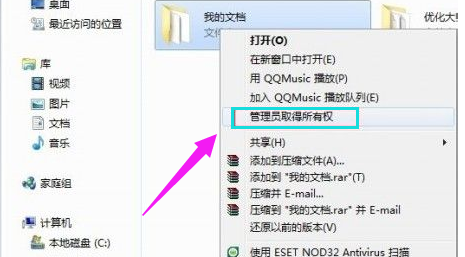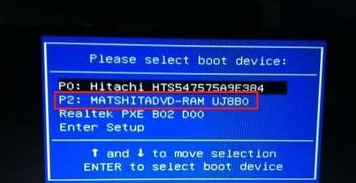小编教你win7怎么设置管理员权限
- 时间:2024年07月25日 09:37:02 来源:魔法猪系统重装大师官网 人气:9646
Win7系统中的以管理员运行功能,我们在使用的时候,经常一直提示,烦都烦死了,那有什么办法来解决么?在 Windows 7 中,若要以管理员身份运行程序,办法还是有的,接下来,小编就给大家演示设置win7管理员权限的操作流程。
使用win7系统的过程中,打开或者修改软件,微软会提示“没有权限”,但是使用的是自己管理员账户中,而且右击软件以管理员身份运行,还是提示没有权限。那么win7怎么设置管理员权限呢?下面,小编就教大家设置win7管理员权限的操作方法。
win7怎么设置管理员权限图文解说
对于一般文件获得管理员权限
只需要击鼠标右键,选择“管理员取得所有权”

管理员图-1
对于一些程序文件,只需要击鼠标右键,选择“以管理员身份运行”

管理员图-2
开启Administrator账户的方法:
对计算机图标鼠标右键,选择“管理”
选择本地用户和组,然后再点击用户,选择打开“administrator账户”

设置权限图-3
打开administrator账户界面之后,去除“账户已禁用”前面的勾选,再点击确定

设置权限图-4
在开始登陆的界面,即可以出现administrator账户了

管理员权限图-5
以上就是win7怎么设置管理员权限的一些操作解说了,不过建议一般来说此账户还是不要开启的好,如果此账户受损,再创建帐户很容易失败。还有,在第一次开启此账户时,是不需要密码的。